● 功能目的:
1. 開立盤點單,查詢帳面庫存量與實際庫存量是否相同。
2. 調整商品的庫存量。
● 使用時機:
當商品庫存數目有異,或要進行例行性的盤點工作時,就可以使用。
● 盤點作業的流程
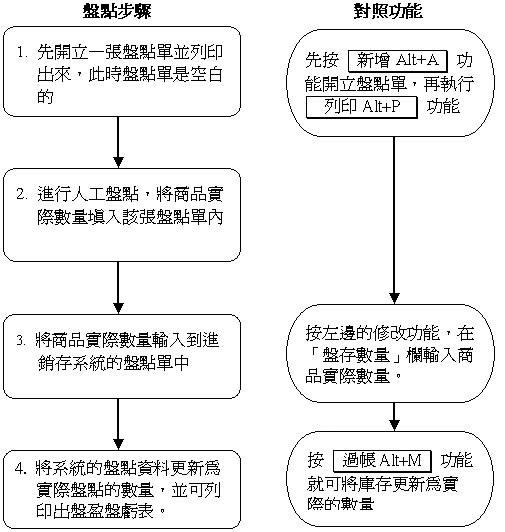
【資料建檔】──【上半部視窗】
上半部視窗各欄位的資料是根據您執行 新增Alt+A 功能(或同時按 Alt 及 A
鍵)
時,輸入在「新增盤點」視窗中的資料。欄位說明如下:
過帳:1. 顯示「是」,表示商品庫存已更新為實際盤點的數量,該張盤
點單不能再修改。
2. 顯示「否」表示盤點資料仍然未過帳。 |
【資料建檔】──【下半部視窗】
1.開立完盤點單之後,系統會將符合條件的資料帶入,您不用輸入。
2.只能更改「盤存數量」欄的資料。
【資料建檔】
● 進行盤點時各步驟所使用的功能鍵說明
步驟一:先開立一張盤點單並列印出來。
按下面的 新增Alt+A 功能(或同時按 Alt 及 A 鍵)就可開始開立盤點單。

1.功 能:開立一張新的盤點單。
2.操作步驟:
A.按新增功能後,會出現「新增盤點」視窗。
B.輸入盤點資料,再按 確定Alt+Y 功能(或同時按 Alt 及 Y 鍵)。
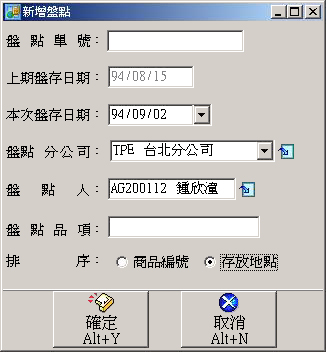
「新增盤點」視窗各欄位說明如下:
|
盤點單號:編號不能重複,最多可輸入16碼。編號規則為──
A.手動編號:可輸入任何英文、阿拉伯數字。
B.自動編號:(盤點日期+分公司編號+流水號)。
上次盤存日期:系統會自動找出並帶入。
本次盤存日期:請輸入進行盤點工作時的日期。
盤點分公司:此欄位在說明是那一家分公司的盤點單。請按後面的按鈕
挑選分公司。
盤 點 人:即進行本次盤點工作的員工。請按後面的按鈕挑選。
盤點品項 :1.若空白,表示要盤點全部商品。
2.若輸入某編號,表示要盤點該編號開頭的商品。
例如輸入AB,表示要盤點編號為AB開頭的商品。
排 序 :選擇盤點單商品的排列順序。在要使用的項目上按滑鼠左
鍵即可選擇排序項目。
A.商品編號:盤點的商品按商品編號排列。
B.存放地點:按商品資料的「存放地點」欄來排列。
|
C.此時會出現訊息視窗(如下圖)再按 OK 鍵,系統就會把要盤點的商品帶入盤點
單中,就可進行步驟二的盤點工作。

步驟二:進行人工盤點,將商品實際數量輸入到列印的盤點單中。
此部分為人工作業。
步驟三:將商品實際數量輸入到進銷存系統中。
按左邊的修改功能開始輸入→把正確庫存量輸入到「盤存數量」欄中→
按存檔功能儲存資料。
|
注意!
「數 量」:是系統根據您輸入的銷貨單、進貨單、退貨單、調貨單
……等單據,自動計算商品數量的變化所得的商品庫存
量。
「盤存數量」:正常情況下應該與「數量」欄的數目一樣,但有時在人
為或非人為的狀況下,會有增加或減少的情況。
若兩邊數量不同,就要用左邊視窗的修改功能先將正確的數字輸入到
「盤存數量」欄,再按 過帳Alt+M 功能將庫存數字更新。(也就是執行
步驟三、四的動作)
|

1. 功 能:更改「盤存數量」欄的資料。
在「數量」位(系統計算的結果)與「盤存數量」欄(商品實際的
數量)數量不符時,才要用此功能修改資料。
2. 操作步驟:
A. 先按左邊的修改功能,讓畫面變成修改資料狀態。
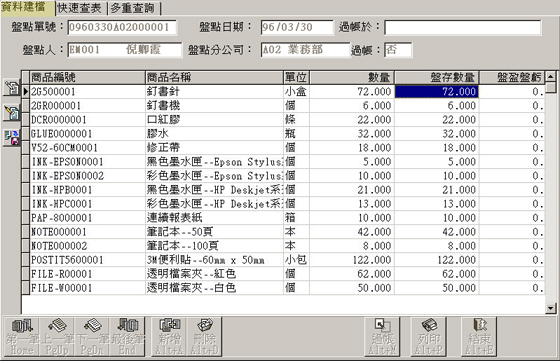
B. 在要修改庫存的商品其「盤存數量」欄上按滑鼠左鍵。
例如要改修正帶的庫存量,就在修正帶的「盤存數量」欄按滑鼠左鍵。
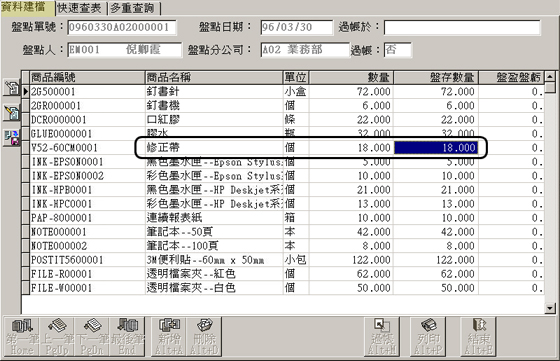
C .輸入商品實際的數量後按 Enter 鍵。
若還要修改其他商品的盤存數量,就重複B到C的步驟輸入正確的庫存量。
D.有變動的商品數量都更新後,再按左邊的存檔功能儲存更新後的資料。

1. 功 能:儲存更新後的「盤存數量」欄資料。
2. 操作說明:
要異動的資料都更新後,按此功能即可儲存更新後的資料。

1. 功 能:取消修改工作。
若不要儲存輸入到目前游標所指的商品其「盤存數量」資料就可使
用此功能。
2. 操作說明:
A. 按此功能後會出現確認視窗。
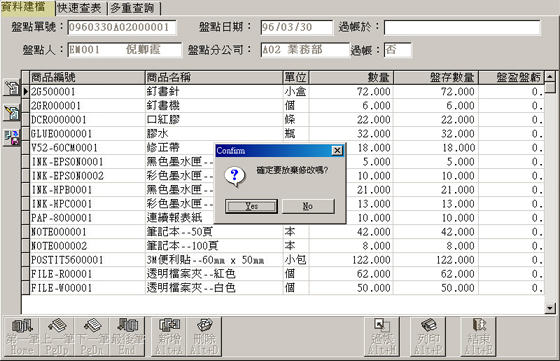
B. 再按視窗中的 Yes 鍵就可取消目前的工作。
步驟四:進行過帳,將庫存量更新,完成盤點工作。
‧按下面的 過帳Alt+M 功能(或同時按 Alt 及 M 鍵),當「過帳」欄顯示「是」
時就完成過帳。
‧執行此步驟後,商品的庫存量就改為實際盤點的數量(也就是「盤存數量」欄
的數量)。

1. 功 能:將商品庫存量更新為實際盤點的數據(也就是「盤存數量」欄的數
量)。
2. 操作步驟:
A. 按過帳功能後會出現庫存盤點過帳視窗,選擇要過帳的模式。

B. 按視窗的 確定Alt+Y 功能(或同時按 Alt 及 Y 鍵)後就會進行過帳,並完
成盤點作業。
當「過帳」欄改為「是」時表示完成過帳。
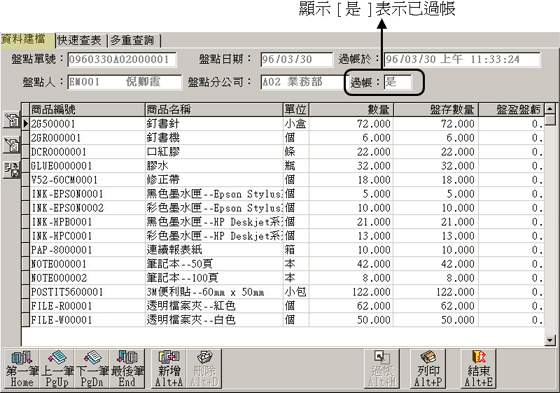
|

